Téměř každý má (nebo zná někoho, kdo má) starý hardware, na kterém sedí prach, protože věří, že žádný moderní operační systém (OS) takovou relikvii nepodporuje. Vím, že je to špatně, protože jsem jedním z těch geeků, kteří rádi používají každý kus vybavení, pokud je funkční.
Další zdroje pro Linux
- Cheat pro příkazy Linuxu
- Cheat sheet pro pokročilé příkazy systému Linux
- Bezplatný online kurz:Technický přehled RHEL
- Síťový cheat pro Linux
- Cheat sheet SELinux
- Cheat pro běžné příkazy pro Linux
- Co jsou kontejnery systému Linux?
- Naše nejnovější články o Linuxu
Ačkoli většina moderních operačních systémů běží lépe na moderním hardwaru, je také pravda, že pro aktuální 32bitové operační systémy existují alternativy pro provoz všech typů strojů, včetně velmi starých. Díky partě lidí s dostatečným odhodláním a dovednostmi existují různé typy distribucí Linuxu a BSD, které můžete bezplatně použít, abyste dali starému počítači nový rozměr.
Co můžete dělat s novým operačním systémem na starém hardwaru?
Kromě zřejmých výhod, které přináší návrat zařízení, které bylo nečinné za cenu, která se nerovná ničemu, má použití open source 32bitové distribuce k oživení „starožitného“ hardwaru několik výhod a účelů, včetně:
- Vytvoření jednoúčelového vybavení: Dnešní sítě jsou složité a existuje mnoho služeb, které se vzájemně ovlivňují. Po oživení starého počítače jej můžete nastavit tak, aby plnil jednu z těchto jedinečných služeb ve vaší infrastruktuře, jako je DHCP, DNS nebo SFTP.
- Zjistěte, jak operační systém funguje: Vždycky chci vědět, jak to pod kapotou chodí. Pohrávání si se starým hardwarem a malými operačními systémy vám dává šanci porozumět interakcím mezi hardwarem a softwarem, naučit se vyladit výchozí nastavení instalace, abyste ze systému vytěžili maximum, a mnoho, mnohem více.
- Poučte ostatní o open source: Konečně, 32bitové operační systémy a starý hardware mohou učit další generaci operačním systémům a světu open source. Jednou z hlavních vlastností těchto typů operačních systémů je jejich jednoduchost použití s menším počtem možností, jak zahltit uživatele. Díky tomu jsou vynikajícím nástrojem pro výuku a zkoumání základních součástí jakéhokoli operačního systému.
Distribuce k vyzkoušení
Abych vás povzbudil, zde je seznam distribucí, které jsem vyzkoušel na starém hardwaru s velmi dobrými výsledky. Toto nejsou jediné dostupné možnosti, ale tyto jsem používal nejvíce:
- Linux Lite
- FreeBSD
- OpenBSD
- Lubuntu
- Debian
- Tiny Core Linux
- Slax Linux
Vyzkoušejte to s OpenBSD
OpenBSD je jednou z hlavních distribucí BSD. Je dobře známý, protože je vyroben s ohledem na bezpečnost, s téměř žádnými bezpečnostními chybami ve výchozí instalaci a se spoustou kryptografických nástrojů dostupných uživatelům. Další skvělou funkcí, alespoň pro mě, je skutečnost, že ji můžete spustit na obrovském množství hardwaru, od nových počítačů po velmi staré stroje.
Pro tuto instalaci byl můj hardware MacBook z roku 2005 s následujícími specifikacemi:
- 32bitový dvoujádrový procesor
- 2 GB paměti RAM (bez možnosti rozšíření)
- 32GB pevný disk
- Dvě síťové karty
- CD-ROM (čte pouze disky CD)
- Několik portů USB
Instalovat OpenBSD
Instalace byla velmi přímočará. Stáhl jsem si nejnovější verzi OpenBSD a vytvořil bootovací CD (protože neexistuje žádný jiný způsob, jak nabootovat můj starý notebook kromě interního disku). Instalace proběhla bez problémů. Rozpoznal můj hardware, síť (včetně mého přístupového bodu) a časové pásmo; dovolte mi vybrat si rozložení mého pevného disku a spravovat své uživatele; a položil několik otázek o nastavení zabezpečení systému. Také, i když má instalace velmi malé rozměry, OpenBSD mě nechal vybrat, co a odkud nainstalovat.
Skončil jsem se zbrusu novým, aktuálním operačním systémem a obrazovkou jako je tato.
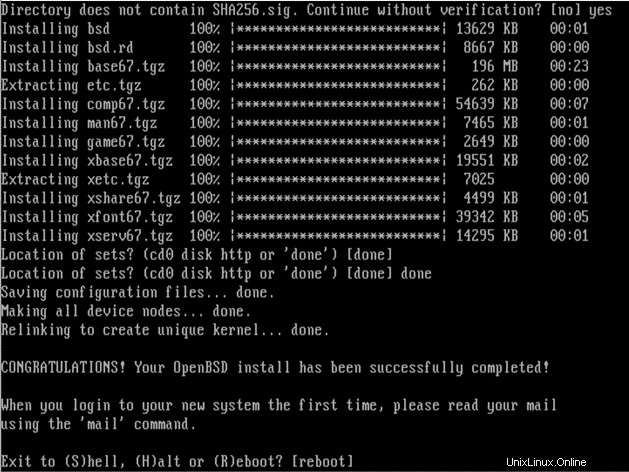
Přidat grafickou plochu
Pokud chcete, aby váš desktop používal grafické aplikace, černý terminál s bílými písmeny nestačí. Při instalaci plochy Xfce tedy postupujte podle následujících kroků:
- Jako root spusťte:
pkg_add xcfe xfce-extras slim slim-themes consolekit2 polkitk instalaci prostředí Xfce a přihlašovacího pozdravu. Ve výše uvedeném
pkg_addje nástroj, který můžete použít, když si chcete stáhnout a nainstalovat nové balíčky do vaší krabice. Může to chvíli trvat, buďte prosím trpěliví. - Chcete-li povolit plochu při spouštění, vytvořte nebo upravte následující soubory (klidně použijte
pkg_add nanopokud nechcete používat Vi k úpravě souborů):- V
nano /home/YOUR_USERNAME/.xinitrcpřidejte jeden řádek:exec startxfce4 –with-ck-launch - V
nano /etc/rc.conf.local, přidejte dva řádky:pkg_scripts="dbus_daemon avahi_daemon messagesbuss"
dbus_enable - V
nano /etc/rc.local, přidejte jeden řádek:/etc/rc.d/slim start
- V
- Jakmile jsou tato nastavení provedena, restartujte počítač. Když se spustí, měli byste mít takovou obrazovku:
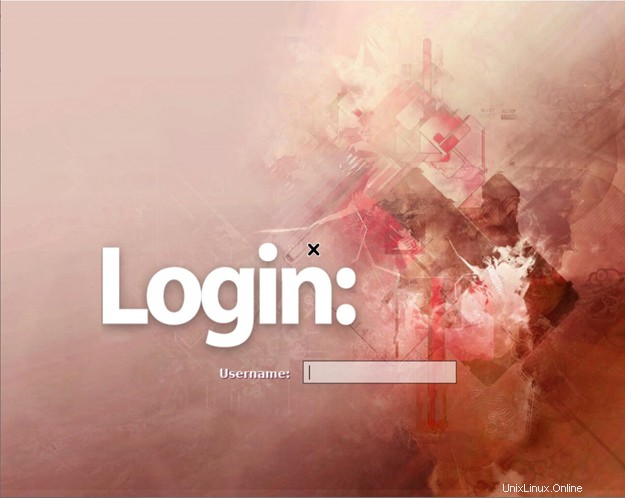
- Po zadání uživatelského jména a hesla by se vám měla zobrazit pěkná a čistá plocha, jako je tato:
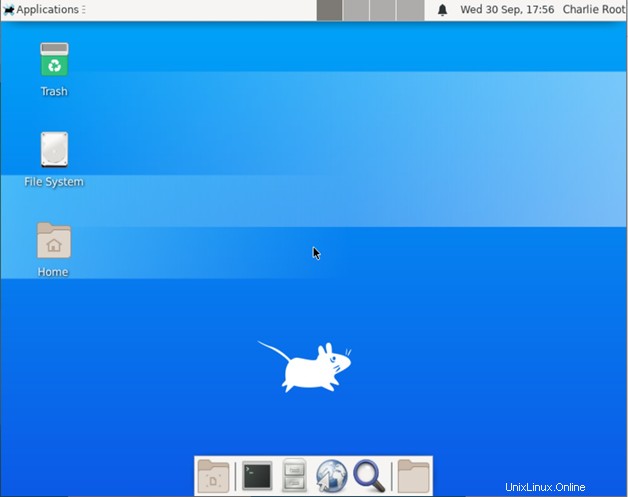
- Pokud chcete pokračovat v přidávání softwaru do své nové instalace, jako root použijte
pkg_add <name of your application>v terminálu.
Pro více informací o OpenBSD, včetně klíčových příkazů, začněte s OpenBSD Handbook.
Poslední myšlenka
Existuje spousta distribucí, které můžete použít k recyklaci starého hardwaru, a to díky úsilí dobře organizovaných komunit po celém světě. Náklady na to jsou obecně nízké nebo nulové, ale zisk je enormní – nejen proto, že vaše zařízení bude zpět v provozu a bude splňovat jakékoli vaše IT potřeby, ale také kvůli znalostem, které získáte o svém novém OS a jak věci fungují. To je k nezaplacení.